Fire TV Stick 第3世代 の感想です。
基本的には、前に書いた「Fire TV Stick 4K」と同じ。
-

-
【感想】Fire TV Stick 4K(Alexa対応音声認識リモコン付属)と旧型の比較
「Fire TV Stick 4K」の感想と、旧型の「Fire TV Stick」との比較です。 購入したのは、「Fire TV Stick 4K -Alexa対応音声認識リモコン付属」で、比較してい ...
続きを見る
購入理由

身内へのプレゼント用です。
前に購入した「Google Chromecast with Google TV」を家族に渡したところ、「TVer」でドラマを見ていたようなので、他の家族の分も用意しました。
価格的には、Fire TV Stickの方が安くていいですね。
-

-
【感想】Google Chromecast with Google TV |リモコン付きクロームキャスト
「Chromecast with Google TV」の感想です。 いわゆるリモコン付きクロームキャスト。 購入理由 「Fire TV Stick」と比較するために買っています。 2020年11月25 ...
続きを見る
「Google Chromecast with Google TV」を使っているのは高齢の家族ですが、孫の面倒を見るときにも役立っているようです。
リモコンを渡せば、好きな動画を再生し、ずっと見ているので……。
箱の中身

商品が届いて最初に思ったのは、箱が変わったということ。
前は縦長でしたが、今回のは正方形になって薄くなりました。
箱を開けると、上の写真のような箱が出てきます。
リモコンやスティックがうまい具合に収納されていて、見事だなと少し感心しました。
特に説明書を入れるスペースは、よくできています。
これなら、段ボール一つを組み立てれば、他の梱包素材は要らないですね。

同梱物は、スティック、リモコン、USB電源ケーブル、HDMI延長ケーブル、電源アダプタ、単4電池、説明書。
コンセントに近い方から繋げていくと、電源アダプタ→USB電源ケーブル→スティック→HDMI延長ケーブル→テレビのHDMI端子となります。

上の写真は、2年近く前に購入した「Fire TV Stick 4K」と、「Fire TV Stick 第3世代」のスティック部分です。
手前が「Fire TV Stick 第3世代」になります。
スティックとHDMI延長ケーブルの幅を合わせたのがわかりますね。

リモコンは、アプリボタンと番組表ボタンが増えました。
番組表ボタンで起動するのは「ABEMA」の番組表なので、これも実質的にはアプリボタン。
アプリボタンには「Prime Video」「Netflix」「DAZN」「Amazon Music」の4つがあり、押してすぐに起動しますが、無料の動画だけを見る人には縁が無いかも。
どうせなら「YouTube」のボタンが欲しいところですが、ちょっと前に争った会社同士なだけに、それは無理な発想というもの。
無論、「Google Chromecast with Google TV」には、「YouTube」のボタンがあります。
同じ会社ですからね。
設定

テレビにスティックを差し込むと、写真のような設定画面になります。
ただし、それは買い方次第。
Amazonで購入すると、購入ボタンの下にある「デバイスをAmazonアカウントにリンクする (簡単セットアップ)」を選べば、購入時のアカウントにログインした状態で届くので、通信環境の設定は不要になることも。
※ Wi-FiパスワードをAmazonのアカウントに保存している場合。
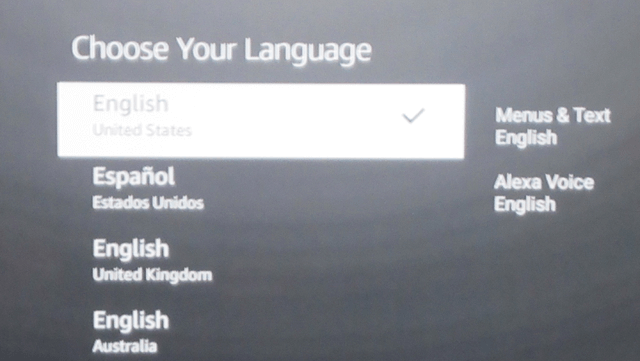
設定は、お決まりの言語選択から。
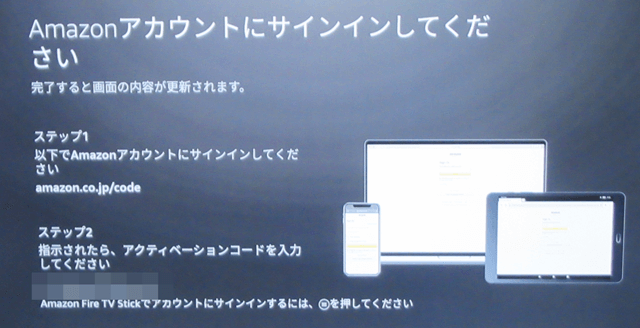
「amazon.co.jp/code」へ移動し、サインインします。
そこで、画面に表示されているアクティベーションコードを入力。
すると、アップデートが始まります。
終われば、下の画面。
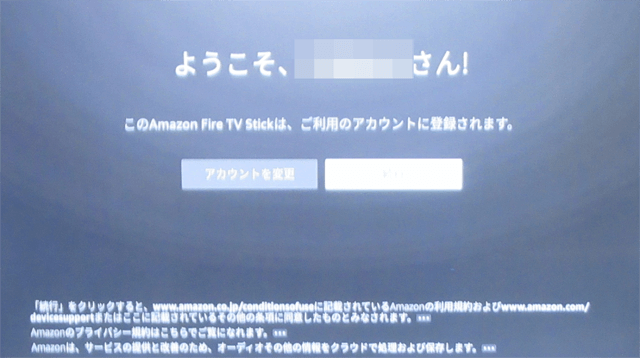
Prime会員にならずに使うなら、必要なアプリを入れて動画を見るデバイスになります。
ゲームもありますが、個人的には利用しないので何とも……。
以前は、専用のコントローラーを買ってプレイしたこともありますが、遊びたいものがないんですよね。
感想

感想としては、「Fire TV Stick 4K」と同じ。
余計なボタンが増えたくらいの印象です。
ただ、「ネットに繋がっていないテレビ」を「ネットに繋げる方法」としては、価格が安いのでベストかなと。
上の写真は、楽天市場のYAO STOREで購入したカバーです。
「Fire TV Stick」はAmazonのデバイスなのに、Amazonで買うより楽天市場の方が安かったり、他メーカーが作ったカバー類が充実していたりして、ちょっと興味深い現象が起きています。